
Оглавление:
- Шаг 1. Спецификация материалов
- Шаг 2: Схема проекта
- Шаг 3. Подготовьте сегмент «а»
- Шаг 4. Подготовьте сегмент «b»
- Шаг 5: Подготовьте сегмент "f"
- Шаг 6. Подготовьте сегмент "g"
- Шаг 7. Подготовьте сегмент "c"
- Шаг 8: подготовьте сегмент "d"
- Шаг 9: Подготовьте сегмент «е»
- Шаг 10: Подготовьте десятичную точку (dp)
- Шаг 11: Установите резисторы
- Шаг 12: Установите один из контактов женских заголовков 1 X 6
- Шаг 13: Подготовьте остальные выводы женских заголовков 1 X 6
- Шаг 14: Завершите свой проект
- Автор John Day [email protected].
- Public 2024-01-30 11:50.
- Последнее изменение 2025-01-23 15:04.




Этот дисплей может быть построен как с общим анодом, так и с общим катодом. Компоненты для проекта - это печатная плата, 29 светодиодов по 3 мм, 8 резисторов и 2 проходных разъема для Arduino 1x6. Семисегментный дисплей DIY 2ʺ идеально подходит для проектов Arduino и дизайна счетчиков. Однако, если вы разрабатываете счетчик, вы должны оставить свободным вывод десятичной точки. Смотрите видео по адресу:
Шаг 1. Спецификация материалов




1 печатная плата 1,5 x 3,5 дюйма (Jameco PN: 105102) 29 светодиодов по 3 мм 8 резисторов по 200 Ом 2 проходных разъема типа мама для Arduino 1 x 6
Шаг 2: Схема проекта


В этом проекте у вас есть возможность собрать общий анодный дисплей или общий катодный дисплей в зависимости от ваших потребностей. Проверьте свои светодиоды перед их использованием. Можно использовать круглую батарею на 3 Вольта.
Шаг 3. Подготовьте сегмент «а»


Помните, что вы собираетесь построить параллельные сегменты из 4 светодиодов. То есть вы оба соедините все аноды и все катоды, оставив свободными только анод и катод вашего набора из 4 светодиодов. Перед использованием проверьте светодиоды. Затем установите светодиоды для формирования сегмента «а» вашего дисплея, который вы решили сделать. Например, если вы решили построить общий анодный дисплей, вам нужно оставить свободным катод для подключения к резисторам, в то время как вам нужно оставить свободным анод для подключения к остальным анодам, чтобы построить знаменитый общий анод. Вы можете использовать круглую батарею на 3 В для проверки каждого сегмента, который вы делаете.
Шаг 4. Подготовьте сегмент «b»



Проверьте светодиоды перед их установкой. После построения сегмента «b» вашего дисплея проверьте его еще раз. Помните, что у вас есть два терминала в каждом сегменте, которые можно легко проверить.
Шаг 5: Подготовьте сегмент "f"



Перед подключением проверьте еще 4 светодиода. Сформируйте отрезок «f» и проверьте его еще раз.
Шаг 6. Подготовьте сегмент "g"

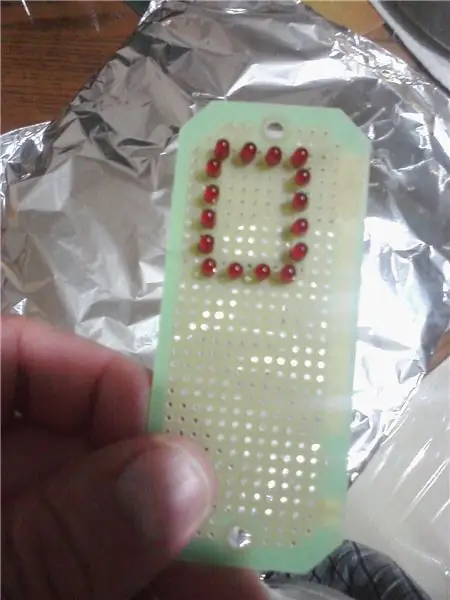

Возьмите еще 4 светодиода и проверьте их перед установкой. Постройте отрезок «g» и протестируйте построенный отрезок.
Шаг 7. Подготовьте сегмент "c"



Перед подключением проверьте еще 4 светодиода. Сформируйте отрезок «c» и протестируйте его снова.
Шаг 8: подготовьте сегмент "d"



Проверьте еще 4 светодиода и сформируйте сегмент «d». Затем проверьте, работает ли он. Помните, что вы можете использовать круглую батарею на 3 В для проверки правильности работы построенного сегмента.
Шаг 9: Подготовьте сегмент «е»



Сформируйте сегмент «е», протестировав светодиоды перед их установкой. После того, как вы соберете набор светодиодов, проверьте его еще раз, чтобы убедиться в его работоспособности.
Шаг 10: Подготовьте десятичную точку (dp)




Возьмите последний светодиод, который у вас есть для формирования «dp», но проверьте его до и после сборки.
Шаг 11: Установите резисторы


Установите резисторы на 200 Ом, проверив целостность цепи и правильную дорожку, прежде чем продолжить следующий шаг проекта.
Шаг 12: Установите один из контактов женских заголовков 1 X 6



Установите один из выводов гнездовых разъемов размером 1 x 6 и подключите свободный конец резисторов сегментов от «a» к «e» и общего анода (+), всегда проверяя целостность.
Шаг 13: Подготовьте остальные выводы женских заголовков 1 X 6




Подготовьте другие штыри 1 X 6 гнездовых разъемов, отрезав штифты, которые вам не нужны, чтобы оставить только три контакта в вашем разъеме с внутренней резьбой. Проверьте фотографии.
Шаг 14: Завершите свой проект




Завершите свой проект, проверив каждый из сегментов дисплея, используя источник питания 5 Вольт.
Рекомендуемые:
ЖК-дисплей для обмена сообщениями, управляемый через Bluetooth -- ЖК-дисплей 16x2 -- Hc05 -- Простой -- Доска объявлений о беспроводной связи: 8 шагов

ЖК-дисплей для обмена сообщениями, управляемый через Bluetooth || ЖК-дисплей 16x2 || Hc05 || Простой || Доска объявлений о беспроводных технологиях: …………………………. ПОДПИСАТЬСЯ на мой канал YouTube, чтобы увидеть больше видео …… ………………………………… Доска объявлений используется для информирования людей новой информацией или Если вы хотите отправить сообщение в комнату или в половину
Семисегментный дисплей с боковой подсветкой: 16 шагов (с изображениями)

Семисегментный дисплей с боковой подсветкой: семисегментные дисплеи существуют уже более века (https://en.wikipedia.org/wiki/Seven-segment_display) и образуют знакомую форму чисел в цифровых часах и приборных панелях. и многие другие цифровые дисплеи. Они были ре
TTGO (цветной) дисплей с Micropython (TTGO T-дисплей): 6 шагов

TTGO (цветной) дисплей с Micropython (TTGO T-дисплей): TTGO T-Display - это плата, основанная на ESP32, которая включает 1,14-дюймовый цветной дисплей. Доску можно купить за приз менее 7 $ (включая доставку, приз на banggood). Это невероятный приз для ESP32 с дисплеем
ЖК-дисплей I2C / IIC - Преобразование ЖК-дисплея SPI в ЖК-дисплей I2C: 5 шагов

ЖК-дисплей I2C / IIC | Преобразование ЖК-дисплея SPI в ЖК-дисплей I2C: для использования ЖК-дисплея spi требуется слишком много подключений, что действительно сложно сделать, поэтому я нашел модуль, который может преобразовать ЖК-дисплей i2c в ЖК-дисплей spi, поэтому давайте начнем
Семисегментный дисплей из переработанного ПВХ: 5 шагов (с изображениями)

Семисегментный дисплей из переработанного ПВХ: я планировал сделать цифровые часы, которые можно было бы повесить на стене в течение некоторого времени, но я продолжал их ставить, потому что просто не хотел покупать акрил, поэтому я использовал некоторые оставшиеся кабельные каналы из ПВХ и должен сказать, что результаты - это не та кровать, так что давайте
